
Быть в контакте со всем вокруг нас уже является необходимостью, которую многие не знают, как отказаться в повседневной жизни. Знание того, что происходит в каждый момент или осознание жизни вокруг нас, - это рутина, которую мы практикуем, не осознавая этого. Прошли звонки или отправили SMS, чтобы встретиться с друзьями и использовать только электронную почту на работе, теперь все социальные сети обслуживают нас в любой сфере нашей жизни.
Ясно, что наши контакты жизненно важны для нас, без них метод коммуникации не имеет значения, потому что не было бы никаких разговоров, которые можно было бы начать, или жизней, которые бы интересовали. В нашем телефоне мы храним большие объемы личной информации, в том числе данные о тех людях, с которыми мы общаемся, и даже о тех, кто нас чрезмерно не любит. В конце концов, это должна быть сохраненная информация, чтобы иметь ее под рукой, если это необходимо.
Проблема возникает, когда мы решаем сменить телефон по какой-то причине или переустанавливаем наш телефон, и мы находимся в гору из-за факта передачи всей этой информации даже лет на новый мобильный телефон. Попутно, если это не сделано хорошо, вы можете потерять некоторые данные. Недостаток телефонов очень распространен, и немного громоздко спрашивать один за другим, получаете ли вы снова свой мобильный телефон или угадываете, кому соответствует каждый номер. Это легко решить, если вы ранее выполнили любой из этих режимов. Все они состоят из синхронизации контактов с одного терминала Android на другой таким образом, что вы всегда без проблем переносите свои контакты с собой.
Мы покажем вам 3 способа сохранить ваши контакты в безопасности на вашем мобильном телефоне Android.
1. Перенос контактов на мобильный Android с учетной записью Gmail
Этот вариант является самым простым и наиболее эффективным за короткое время, так как все ваши контакты будут связаны с вашей учетной записью Google и будут храниться на облачном сервере, что предотвращает их потерю при смене телефона или потере контактов. Подумайте о том, чтобы не ходить, спрашивая своих контактов, кто есть кто, потому что вы не сохранили все телефоны. Google также подумал о вас в этом и хочет быть вашей таблицей спасения, когда вы меняете свой телефон Android или просто восстанавливаете свой телефон. Чтобы сохранить его, выполните следующие действия.
Шаг 1
Мы активируем опцию синхронизации, если она у вас отключена. Зайдите в «Настройки» своего телефона -> «Аккаунты»

Шаг 2
Вы увидите, что вам показаны разные типы учетных записей, в этом случае нас интересует «Google», потому что именно здесь мы собираемся синхронизировать все наши контакты. Нажмите на Google.

Шаг 3
Теперь нажмите на свой аккаунт, чтобы активировать автоматическую синхронизацию. В следующем окне вы увидите, что оно дает вам возможность синхронизировать различные функции, в этом случае мы выберем «Синхронизировать контакты». Вы можете синхронизировать все те параметры, которые вы хотите подключить к Google.
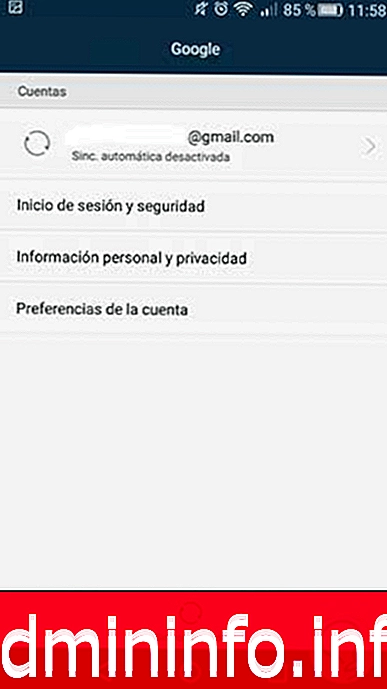

С этими простыми шагами вам больше не придется беспокоиться о смене телефона Android, так как, когда вы поместите свою учетную запись в новый терминал, все ваши контакты будут легко синхронизированы.
2. Импортируйте или экспортируйте контакты в Android mobile вручную (файл vcf)
Вы можете сохранить свои контакты, чтобы перенести их на другой Android, но не хотите синхронизировать их с Google и предпочитаете делать это вручную. Мы можем сделать это путем создания файла, который будет содержать все наши контакты. Просто передав файл, который обычно имеет расширение. vcf или vCard, к новому терминалу и импортированию его у нас будут все наши контакты без проблем и без страха потерять их по пути.
$config[ads_text5] not foundВ несколько простых шагов вы будете иметь их на своем новом смартфоне. Чтобы иметь возможность передавать файл, вы можете использовать новый сервер, например, Drive или Dropbox, отправить его по электронной почте или передать напрямую через компьютер через систему хранения USB.
Шаг 1
Прежде всего, зайдите в свой календарь контактов и найдите свое меню конфигурации, где вы получите различные опции, связанные с ними.

Шаг 2
Нажав на наше меню, мы видим, что оно напрямую дает нам возможность «импортировать или экспортировать», с помощью которого мы можем создать наш контактный файл.

Шаг 3
В этом окне мы можем выполнять различные действия, поскольку мы хотим импортировать или экспортировать контакты. В этом случае мы собираемся сосредоточиться на « Экспорт », и, поскольку мы хотим создать файл, который мы можем перенести на другой телефон Android, мы выберем «Экспорт в память». Телефон сообщает, как будет называться файл и куда он будет экспортирован, чтобы вы могли легко найти его.

Шаг 4
Чтобы импортировать контакты в новый телефон, вам нужно будет только передать файл, который был ранее сгенерирован либо через ПК с USB-кабелем (режим хранения), по почте или с помощью сервера в облаке (например, Dropbox). или Драйв ). После того, как оно появилось на новом мобильном устройстве, вам просто нужно найти окно контактов «Импорт / Экспорт» и нажать «Импорт из памяти» . Он спросит вас, куда вы хотите их импортировать, и процесс начнется.


Эта форма немного более замысловата, чем первая из Google, но она также очень проста и не требует много шагов. Кроме того, вам не нужно иметь связанную учетную запись Google, хотя это займет у вас немного больше времени.
3. Передайте и управляйте контактами на ПК с Wondershare MobileGo
Среди всех программ, которые существуют для синхронизации между смартфоном Android и ПК, мы выбрали Wondershare MobileGo для простой и быстрой синхронизации контактов. Чтобы использовать его, вам просто нужно загрузить его, а затем подключить телефон. У него есть пробная версия, которую вы можете использовать без проблем. Прежде всего вы должны активировать режим отладки, поэтому мы расскажем вам, как это сделать, и у вас не возникнет проблем.
Шаг 1
Мы бесплатно скачаем программу по следующей ссылке.
Скачать Wondershare MobileGo
Шаг 2
Далее первое, что нам нужно сделать, это включить режим отладки. Включить режим отладки на телефоне Android. Перейдите в «Настройки»> «Система»> «О телефоне»

Шаг 3
Теперь мы активируем небольшую хитрость, чтобы активировать опции разработчика. Нажмите на «Номер сборки» несколько раз, и мы получим предупреждение о том, сколько шагов у нас осталось и когда мы уже разработчики.

Шаг 4
Если мы вернемся в наше меню, то увидим, что появилась новая опция: «Опции разработчика», где у нас появятся новые функции, которых раньше не было.

Шаг 5
В этом окне мы активируем окно «Параметры разработчика», а также активируем опцию «Отладка по USB» . Наш телефон будет готов к распознаванию.

Шаг 6
После активации режима отладки наш компьютер уже распознает наш мобильный телефон, поэтому мы переходим к обмену контактами (он также позволяет передавать файлы) между ПК и нашим телефоном Android. Когда наш мобильный телефон будет готов к распознаванию, нам нужно будет только подключить его через USB к ПК и перевести в режим мультимедиа или файлов «MTP» .

Шаг 7
Для безопасного распознавания обоих устройств вы должны принять отпечаток пальца, предложенный программой на вашем телефоне.

Шаг 8
Как видите, ваш телефон уже был распознан в программе, а справа вы увидите раздел «Контакты», где вы можете увидеть все ваши контакты в соответствии с той учетной записью, которую вы предпочитаете. Вы можете синхронизировать свои контакты таким образом и даже создавать новые.

С помощью этих способов вы можете без проблем перенести свои контакты с одного мобильного Android на другой. Новые модели уже включают различное программное обеспечение, которое позволяет импортировать контент с одного мобильного телефона на другой, хотя в некоторых случаях они должны быть одного бренда. Если у вас возникли проблемы с этим уроком, он вам поможет. Чтобы не потерять мобильную информацию, мы рекомендуем всегда иметь резервную копию или резервную копию на Android.
Резервное копирование Android
СТАТЬИ